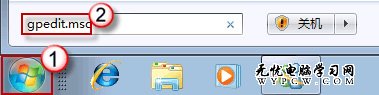萬盛學電腦網 >> Mac OS教程 >> Mac OS系統修改Hosts文件的四大方法
Mac OS系統修改Hosts文件的四大方法
Hosts 文件在一些時候是需要修改才能讓用戶更好的進行操作,不過對於一些新手用戶來說,修改 Hosts 文件並不是一件簡單的事。他們發現只要編輯 Hosts 文件就出現”你不是文件 hosts 的所有者,因此沒有權限寫到該文件”的提示。那麼該如何解決這個問題呢?
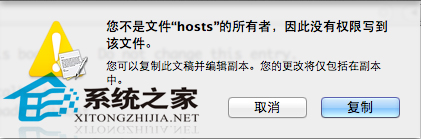
1、通過 VI 編輯器修改
打開終端(應用程序——實用工具),運行:
復制代碼
代碼如下:
sudo vi /etc/hosts
屏幕上會提示你輸入密碼(輸入密碼的時候不會有任何字符顯示,甚至*都不會顯示,輸完之後按回車就是了),打開 hosts 文件之後按 i 鍵進入插入模式(可理解為編輯模式),然後按照你的需要對該文件進行編輯,編輯完成之後按 ESC 鍵退出插入模式,之後按 :wq+回車保存退出,記得英文的冒號也是要輸入的哦。
這是小編一直都在使用的方法,VI 編輯器對於經常使用 Linux 的用戶應該不會陌生,而且該編輯器是默認內置在 Mac 系統中的。但是,對於沒有使用過 VI 的用戶,還真得花一會兒功夫來學習其基本使用方法。另外VI編輯器是一個很好很強大的工具,想要玩好 Mac 的話,最好掌握這個工具的使用。
2、使用 nano 編輯器修改
和上面的方法類似,這個編輯器相比 vi 更加簡單易用,但是功能不強大,似乎也沒有 vi 流行。方法同樣是在終端中運行:
復制代碼
代碼如下:
sudo nano /etc/hosts
同樣是輸入密碼,打開 hosts 文件,按照你的需要對該文件進行編輯,編輯完畢之後按 ctrl+o 保存,出現 File Name to Write: /etc/hosts 的時候按回車確認,再按 ctrl+x 退出即可。
上一頁12下一頁共2頁
3、使用 cat 命令合並文件
這個方法比較適合當你想往 Hosts 文件中添加一些內容的情況,首先你需要把需要添加到 Hosts 文件中的內容保存為一個TXT文本文件(建議直接保存在你的用戶目錄),我這裡拿保存在用戶目錄中的123.txt為例說明。
同樣是啟動終端,然後運行下面兩條命令:
復制代碼
代碼如下:
sudo -s《/p》 《p》cat ~/123.txt》》/etc/hosts
順便說一下,~ 符號在 Mac 甚至所有基於 Unix 和 Linux 的系統中都是代表當前用戶的用戶目錄,。代表當前目錄,這回你就應該明白上面的命令中為什麼是 ~/123.txt 了吧。
4、直接在圖形界面中修改
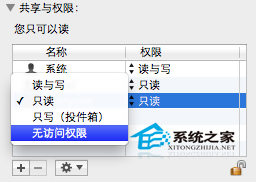
打開 Finder,然後點擊菜單欄中的 前往——前往文件夾(或者快捷鍵 Shift+Command+G),在路徑中輸入 /private,進入之後在 etc 文件夾上點擊右鍵——顯示簡介,在文件夾簡介窗口的最下面找到“共享與權限”,將 everyone 的權限修改為“讀與寫”,如果你發現不能修改的話,將右下角的那把小鎖解開就可以修改了。
修改 etc 文件夾的權限之後,再進入 etc 文件夾下面,修改名為 hosts 文件的權限(同樣是everyone讀與寫),修改完成之後,你就可以直接在 hosts 文件上點右鍵,通過“文本編輯”打開並編輯該文件了,不會出現沒有權限的提示。修改並保存完成之後,記得將該文件和 etc 文件夾的權限還原。
有了這上面的四種方法,小白用戶們,總算是可以解決掉如何修改Hosts 文件這個大難題了。如果你也不知道該如何修改MAC系統的Hosts 文件得話,那就從這裡面挑選一種你喜歡的方法吧。
上一頁12 下一頁共2頁